Come creare un PDF compilabile con moduli
Aggiornato il:
Come creare un PDF con moduli da compilare, form, caselle di controllo e campi da riempire, usando LibreOffice
 Il formato PDF è diventato il formato standard per la condivisione di documenti digitali perché, come per il foglio di carta, qualsiasi computer o programma usato per leggerlo, non potrà cambiare la sua forma, la formattazione e la grafica.
Il formato PDF è diventato il formato standard per la condivisione di documenti digitali perché, come per il foglio di carta, qualsiasi computer o programma usato per leggerlo, non potrà cambiare la sua forma, la formattazione e la grafica.In sostanza, i PDF sono perfetti per essere stampati senza bisogno di dover fare un'anteprima di stampa per controllare che entrino correttamente nel foglio e sono perfetti da inviare a colleghi o clienti o compagni di scuola perché restano uguali a come li vediamo indipendentemente dal sistema operativo o dal programma usato.
Se dobbiamo però creare un modulo di iscrizione o di raccolta informazione e dati, il PDF è il formato di file perfetto da usare, l'unico problema è che creare un PDF personalizzato potrebbe non essere così semplice se non si sa che programma o servizio utilizzare.
Nella guida che segue vi mostreremo nel dettaglio come creare un PDF compilabile con moduli, così da poterlo consegnare ai nostri colleghi e amici pronto per essere compilato nei campi necessari, senza dover stravolgere il resto del documento e senza dover preventivamente stampare e compilare a mano.
LEGGI ANCHE -> Migliori 10 programmi per modificare PDF
PDFescape
Il primo servizio che possiamo utilizzare per creare un PDF compilabile con moduli è PDFescape, disponibile direttamente online senza installare nessun programma sul nostro computer.
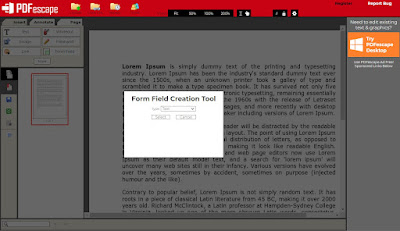 Dopo aver aperto il sito tasciniamo il file PDF da compilare, o usiamo il tasto Choose file e successivamente premiamo sul tasto Upload per terminare il caricamento.
Dopo aver aperto il sito tasciniamo il file PDF da compilare, o usiamo il tasto Choose file e successivamente premiamo sul tasto Upload per terminare il caricamento.Non appena il file PDF è caricato premiamo di lato a sinistra sul menu Form Field, scegliamo la versione adatta (Text per creare dei campi liberi in cui scrivere, Checkbox per creare la classica casella di controllo) e piazziamola sul nostro documento PDF, facendo attenzione anche alle dimensioni della casella di compilazione.
Terminate le modifiche premiamo di lato a sinistra su Save Document e salviamo una copia del nuovo file PDF. Ora basterà aprire il nuovo file PDF con un qualsiasi lettore PDF (come Adobe Reader) e premere con il mouse sulla casella di testo compilabile: si aprirà subito il cursore di digitazione e potremo scrivere direttamente con la tastiera, senza dover stampare. Se abbiamo aggiunto le caselle di controllo possiamo aggiungere o rimuovere il segno di spunta direttamente con il mouse.
DocFly
Altro sito molto interessante per creare un PDF compilabile con moduli è DocFly, che funziona completamente online ed è anche molto semplice da utilizzare.
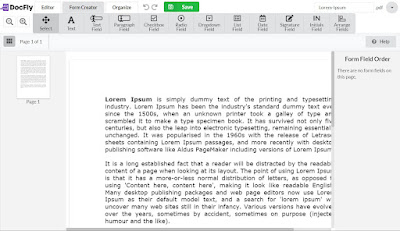 Per utilizzare il sito apriamo il link web visto in precedenza, trasciniamo il file PDF da editare o premiamo su Click to upload your PDF per scegliere il file PDF dal computer.
Per utilizzare il sito apriamo il link web visto in precedenza, trasciniamo il file PDF da editare o premiamo su Click to upload your PDF per scegliere il file PDF dal computer.Il PDF in questione verrà caricato nella schermata dell'editor online: per creare i moduli compilabili premiamo in alto sul menu Form Creator, quindi utilizziamo uno degli strumenti presenti nella barra in alto per creare i moduli compiabili direttamente dal PC (Text Field o Checkbox Field).
Al termine delle modifiche non dobbiamo far altro che premere in alto sul tasto Save per salvare una copia del PDF editabile con i moduli.
Google Moduli
Se non abbiamo un PDF da cui partire e vogliamo creare da zero un PDF compilabile con moduli dovremo prima creare la base per il modulo e successivamente modificarlo con i siti visti in alto. Per la prima bozza vi consigliamo di utilizzare Google Moduli, anche in questo caso disponibile gratuitamente online senza installare nulla sul computer.
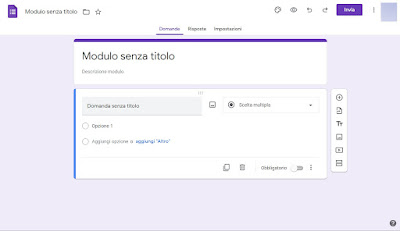 Aprendo il sito basterà premere su Nuovo e seguire le semplici istruzioni sullo schermo per aggiungere i vari moduli da compilare. Al termine del lavoro premiamo in alto sul menu con i tre puntini, selezioniamo Stampa e utilizziamo una stampante virtuale PDF per ottenere la prima bozza del lavoro.
Aprendo il sito basterà premere su Nuovo e seguire le semplici istruzioni sullo schermo per aggiungere i vari moduli da compilare. Al termine del lavoro premiamo in alto sul menu con i tre puntini, selezioniamo Stampa e utilizziamo una stampante virtuale PDF per ottenere la prima bozza del lavoro.Ora che la bozza PDF è pronta utilizziamo uno dei siti visti in alto per aggiungere i campi di testo modificabili (in corrispondenza dei moduli già creati), così da avere un PDF compilabile con moduli.
LibreOffice
Se vogliamo creare un PDF compilabile con moduli senza utilizzare i servizi online possiamo affidarci a LibreOffice, la suite d'ufficio open source gratuita compatibile per Windows, Mac e Linux.
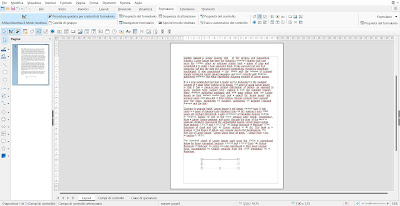 Dopo aver installato la suite apriamo l'app LibreOffice Draw, premiamo in alto su Apri e selezioniamo il file PDF da modificare.
Dopo aver installato la suite apriamo l'app LibreOffice Draw, premiamo in alto su Apri e selezioniamo il file PDF da modificare.Dopo il caricamento portiamoci nel menu Visualizza -> Barre degli strumenti, attiviamo la barra Controlli per formulario e utilizziamo le voci Casella di testo (per creare i moduli compilabili digitalmente) e Casella di controllo. Dopo aver selezionato l'elemento da aggiungere portiamoci nel documento e disegniamo l'oggetto desiderato, così da poterlo spostare liberamente nel documento (dove è necessario successivamente scrivere o confermare con il segno di spunta).
Per salvare il nuovo PDF così modificato premiamo in alto su File, selezioniamo la voce Esporta come -> Esporta nel formato PDF, confermiamo le impostazioni di base e premiamo infine su Esporta, così da poter scegliere dove salvare il nuovo documento PDF.
Per compilare il modulo è sufficiente aprire il documento PDF con un lettore qualsiasi e premerci sopra con il mouse, così da poter scriverci dentro.
Conclusioni
I PDF possono essere modificati con estrema semplicità, senza doverci rivolgere a soluzioni aziendali costose (come per esempio Adobe Acrobat Reader). Con i siti e il programma visti nella guida potremo creare un PDF compilabile con moduli, così da poter aggiungere dei campi di testo editabili direttamente dal PC senza dover prima stampare il PDF (cosa che fa perdere sempre un sacco di tempo).
Se il PDF ci viene fornito mentre siamo sul telefono o sul tablet possiamo sempre modificarlo e compilarlo utilizzando le app di modifica PDF per Android e iPhone/iPad, così da poter procedere ovunque ci troviamo.

Posta un commento
Per commentare, si può usare un account Google / Gmail. Se vi piace e volete ringraziare, condividete! (senza commento). Selezionare su "Inviami notifiche" per ricevere via email le risposte Info sulla Privacy